當前位置:首頁 > 幫助中心 > 華碩a480ur用U盤裝win7系統教程
華碩a480ur用U盤裝win7系統教程
?????? 華碩 A480UR系列在2017年上市,屬于學生輕薄本,所以這個系列的電腦主打性比價。它采用了Intel 酷睿i5 8250U處理器,其主頻為1.6GHz,最高睿頻為3.4GHz。不過,到了今天,這款電腦的性能就比不上現有的電腦了。如果你想繼續使用這款電腦的話,建議安裝win7系統,操作會更加流暢快速。所以,下面就一起來看看華碩a480ur用U盤裝win7系統教程,擁有一技之能!
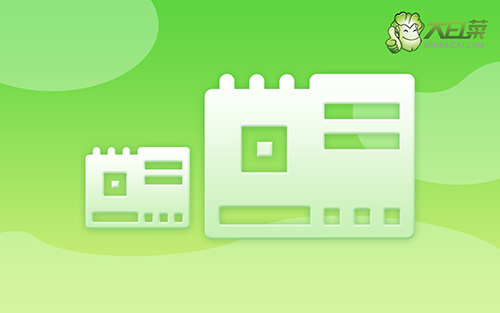
重裝操作步驟
第一步:準備8G的U盤,使用大白菜U盤啟動盤制作工具最新版進行制作,注意關閉相應的殺毒軟件,避免制作過程中誤刪。
第二步:打開工具并點擊一鍵制作,制作完成后,下載并保存win7鏡像系統到U盤啟動盤中,或者存放至除系統盤外的其他分區中。
第三步:將U盤接入電腦,重啟電腦,并在出現開機換畫面時按下U盤啟動快捷鍵,直至進入優先啟動項設置界面。選中U盤,將其設置為第一啟動項后,按下回車。

第四步:稍后進入大白菜菜單界面,選擇【1】Win10X64PE(2G以上內存),再次回車進入winpe桌面,打開大白菜一鍵重裝軟件。
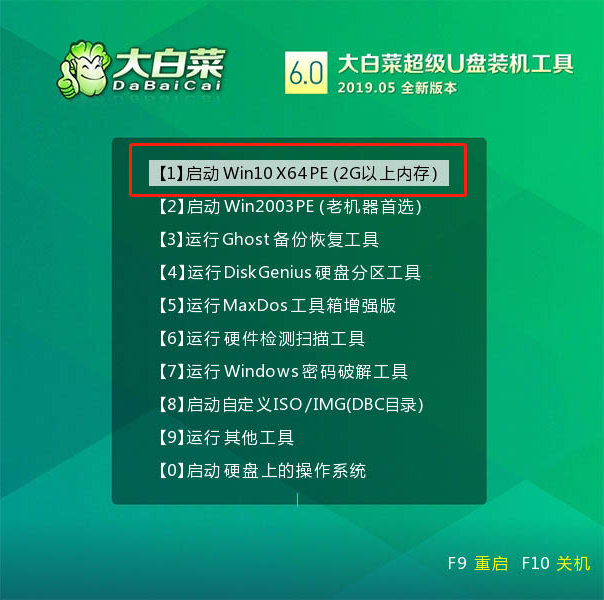
第五步:選擇“安裝系統”,“映像文件”選擇已下載的win7鏡像系統,安裝在“C盤”并點擊“執行”進入下一步。

第六步:大白菜一鍵還原窗口出現后,建議勾選“網卡驅動”以及“USB驅動”復選框,最后點擊“是”進入下一步。

第七步:根據提示,電腦進入進入重啟狀態,將U盤拔出,無需操作,稍后電腦會進入系統部署階段。

第八步:該階段需要較長的時間,期間電腦可能會出現一些其他程序畫面,無需理會,直至電腦出現進入win7桌面,重裝完成。

?????? 以上就是華碩a480ur用U盤裝win7系統教程的全部操作了,是不是還挺簡單的。但是,我們使用u盤啟動盤重裝系統的時候,一定要注意設置的細節,比如說確認安裝位置,萬一你操作的時候不注意,就有可能導致安裝失敗了,記得了嗎?

